Facebook Messenger ist eine wachsende Instant-Messaging-Plattform, die neue Funktionen integriert hat, um ihre Nutzerbasis ständig zu erweitern. Die jüngste Ergänzung, die sich viral verbreitet hat, ist die Möglichkeit, mit Freunden Spiele im Messenger zu spielen. Ein beliebtes Spiel unter den Nutzern ist Thug Life, ein Echtzeit-Mafia-Simulator, der es Ihnen ermöglicht, mit Ihren Freunden auf Facebook zusammenzuarbeiten.
Dummerweise hat das Spiel den Ruf, ständig unerwünschte Benachrichtigungen an seine Nutzer zu senden, was sich während der Arbeitszeit oft als kontraproduktiv herausstellt. Ganz zu schweigen von den ständigen Unterbrechungen während des Tages. Wenn du jemand bist, der die ständigen Benachrichtigungen von Thug Life satt hat und das Spiel gerne aus deinem Messenger entfernen würde, dann folge einfach der folgenden Anleitung.
Wo kann man das Spiel Thug Life entfernen?
Nun, die Einstellung zum Deaktivieren der Benachrichtigungen von einem Spiel – wie Thug Life – war früher nur in der Messenger-App verfügbar. Aber vor kurzem hat Facebook die Einstellung aus der Messenger-App entfernt und sie in die Facebook-App integriert.
Versuchen Sie also, sie zuerst in Ihrer Messenger-App zu deaktivieren. Aber wenn du die App(s) vor kurzem aktualisiert hast, dann gehe in die Facebook-App und deaktiviere die Benachrichtigungen für Thug Life oder andere Instant Games von dort. Wir haben die Anleitungen für beide Apps gleich unten – sieh sie dir an.
Unten findest du beide Anleitungen, aber wir haben die Anleitung für die Facebook-App zuerst gegeben, zusammen mit einem GIF und einer Schritt-für-Schritt-Anleitung. Wir hoffen, das hilft dir, Thug Life in deiner Messenger-App zu blockieren.
Methode A: Wie man Thug Life-Benachrichtigungen mit der Facebook-App stoppt

Schritt-für-Schritt-Anleitung:
Starte mit dem Herunterladen der Facebook-App auf deinem Gerät (iOS/Android). Sobald du sie heruntergeladen hast, melde dich bei deinem Konto an und tippe dann auf das „Hamburger-Symbol“ (das mit den drei horizontal gestapelten Linien) in der oberen rechten Ecke deines Bildschirms.

Tippe unten im Menü auf „Einstellungen & Privatsphäre“.
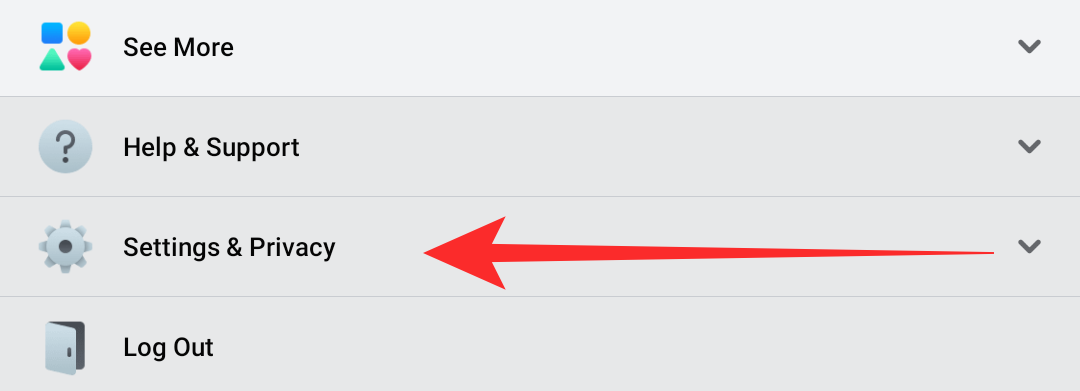
Tippe nun auf ‚Einstellungen‘, um auf deine Kontoeinstellungen zuzugreifen.
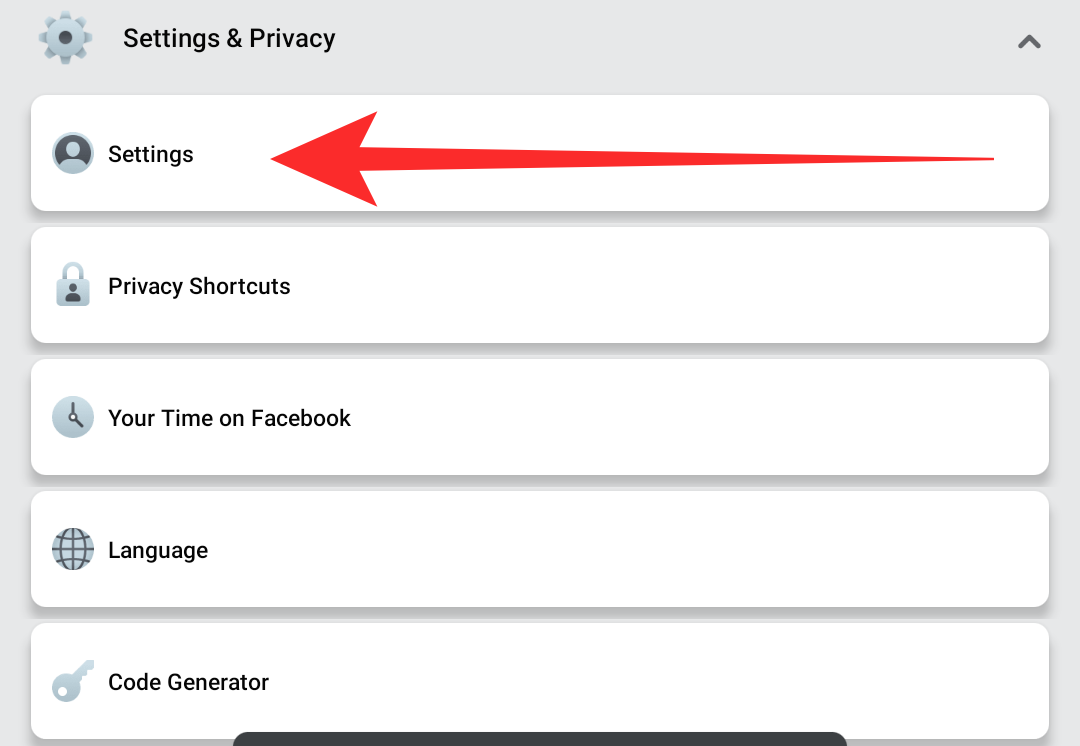
Tippe auf ‚Sofortige Spiele‘.

Vergewissere dich, dass die aktive Registerkarte oben auf deinem Bildschirm ausgewählt ist. Scrollen Sie durch die Liste und wählen Sie „Thug Life“ aus.

Tippen Sie oben in der Liste auf „Entfernen“, um „Thug Life“ aus Ihrem Messenger-Konto zu entfernen.

Sie werden nun zur Bestätigungsseite weitergeleitet. Aktivieren Sie das Kontrollkästchen „Auch Ihren Spielverlauf auf Facebook löschen“, um Ihre Speicherdateien auch von Facebook zu entfernen.
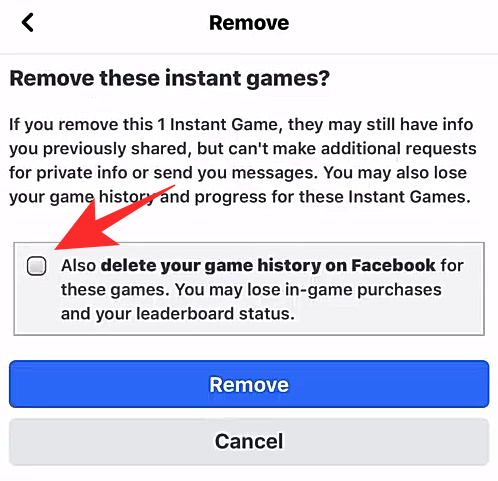
Tippen Sie auf „Entfernen“, um Ihre Auswahl zu bestätigen.
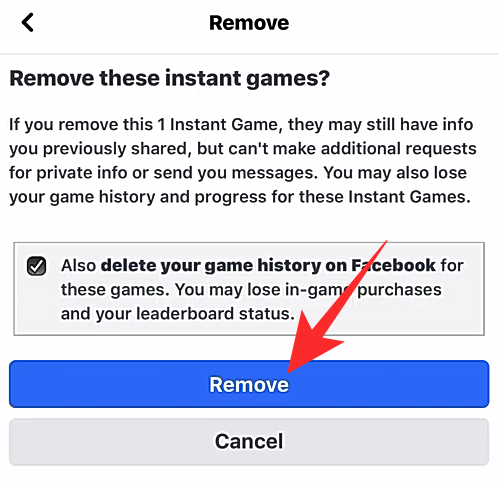
Und das war’s, Thug Life wird nun von Ihrem Facebook- und Messenger-Konto entfernt. Sie sollten nun eine Bestätigung wie unten gezeigt erhalten. Tippe auf „Fertig“, um zu deinem Startbildschirm zurückzukehren.
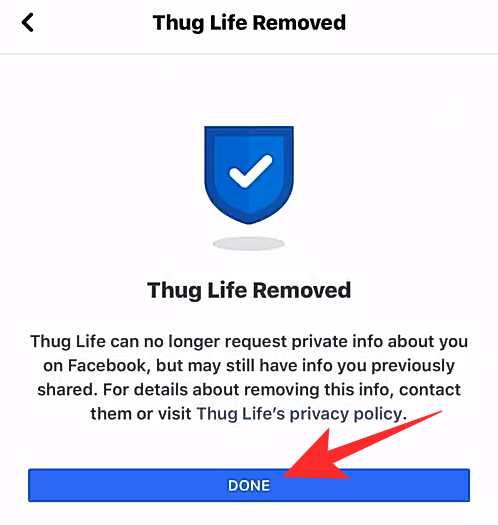
Thug Life sollte nun aus deinem Konto entfernt werden. Dies sollte die lästigen ständigen Benachrichtigungen aus dem Spiel beenden.
Methode B: Wie man Thug Life-Benachrichtigungen mit der Messenger-App stoppt

Schritt-für-Schritt-Anleitung:
Öffne die Messenger-App auf deinem Gerät (iOS/Android). Tippe auf dein Profilsymbol in der oberen linken Ecke deines Bildschirms.
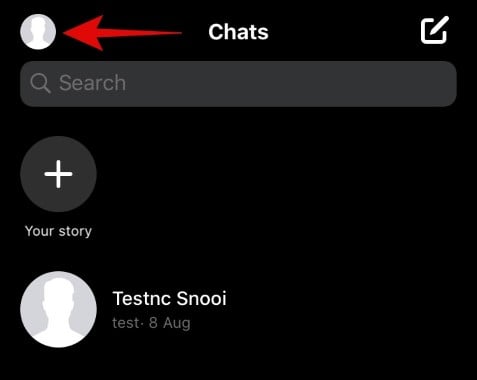
Tippe nun auf „Kontoeinstellungen“.
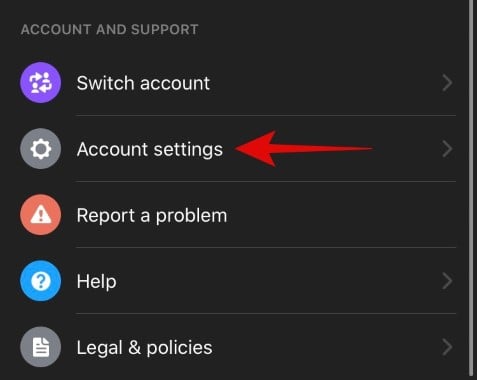
Scrolle nach unten und tippe auf „Sofortige Spiele“.
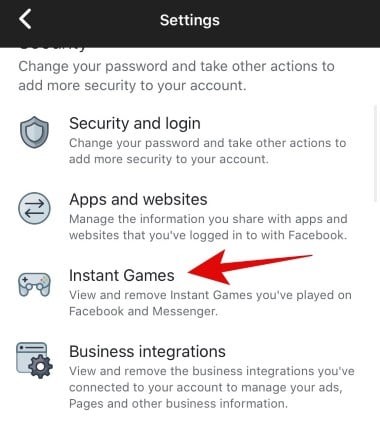
Tippe auf die Registerkarte „Aktiv“.

Scrolle nach unten und wähle „Thug Life“ aus, indem du auf den Kreis daneben tippst.

Tippe nun auf „Entfernen“ am oberen Rand deines Bildschirms.
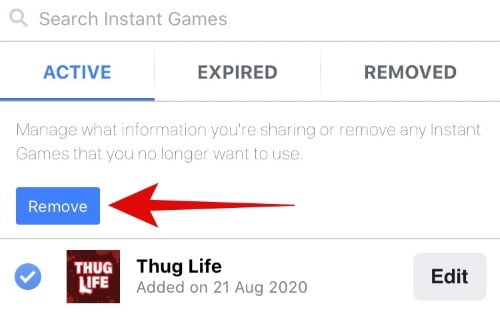
Kreuzen Sie das Kästchen für „Auch Ihren Spielverlauf auf Facebook löschen“ an.
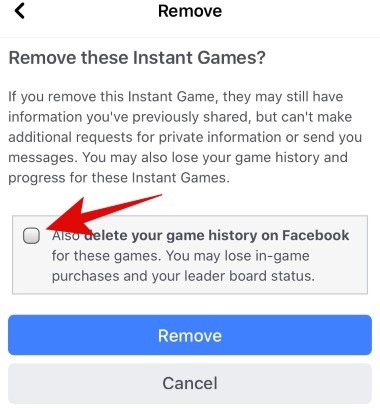
Tippen Sie auf „Entfernen“, um Ihre Wahl zu bestätigen.
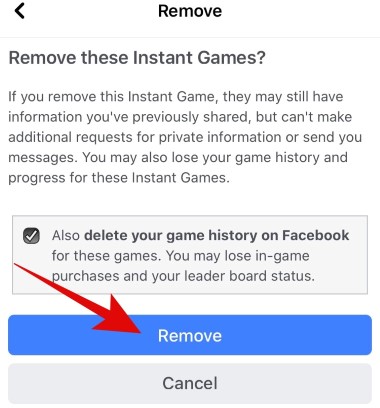
Thug Life wird nun von Ihrem Konto entfernt und Sie sollten keine Benachrichtigungen mehr erhalten.
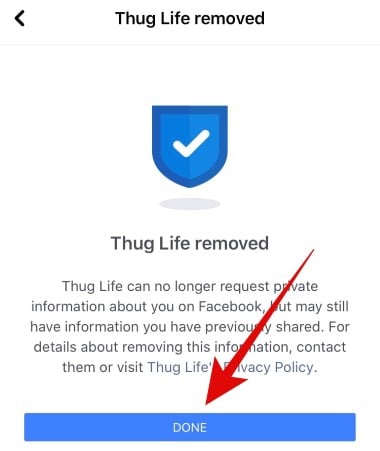
Ich erhalte immer noch Benachrichtigungen von Thug Life, nachdem ich das Spiel entfernt habe
Wenn du immer noch Updates erhältst, dann liegt das wahrscheinlich daran, dass Facebook die Einstellungen der Plattform überarbeitet hat. Facebook hat eine neue Option eingeführt, mit der du die Benachrichtigungen von allen Apps, die mit deinem Konto verbunden sind, deaktivieren kannst.
Für Messenger-Nutzer
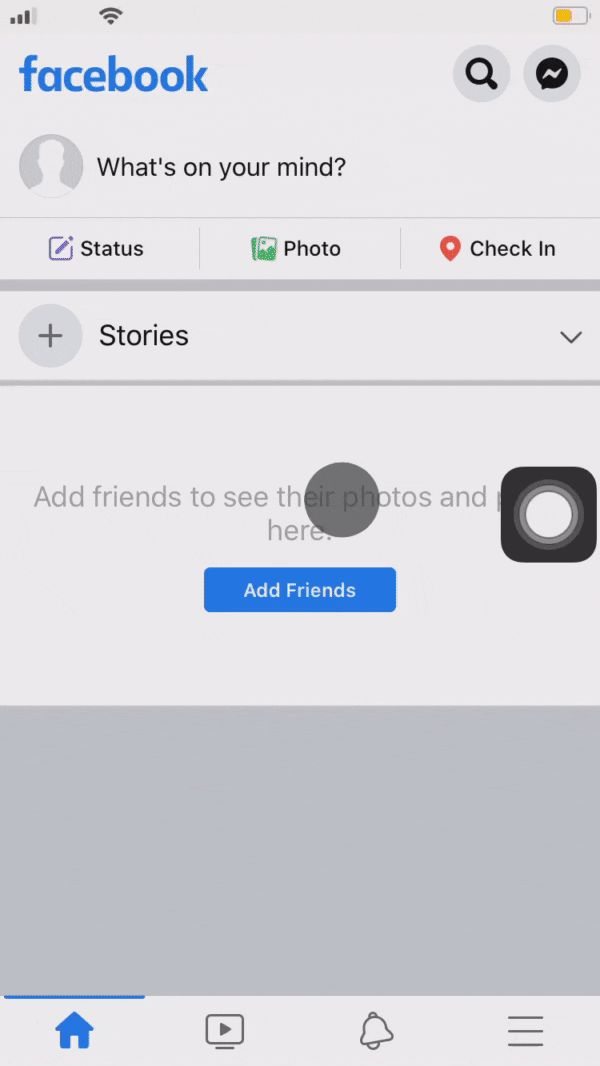
Schrittweise Anleitung:
Öffne den Messenger und tippe auf dein Profil in der oberen linken Ecke deines Bildschirms.
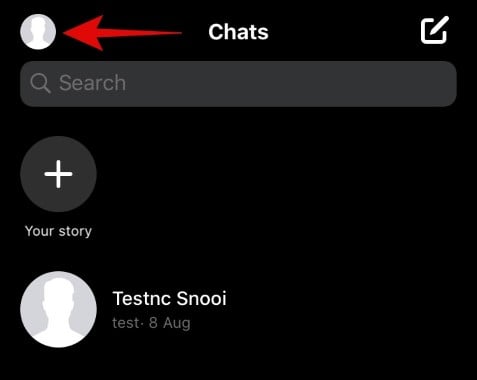
Scrolle nun nach unten und wähle „Kontoeinstellungen“.
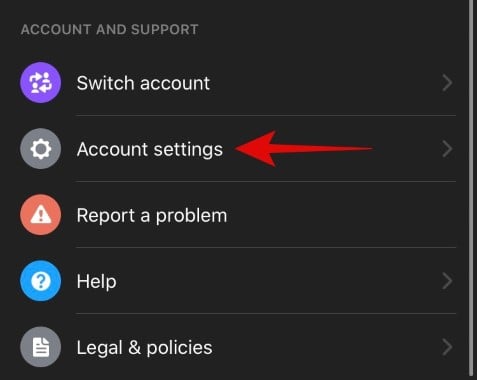 Wähle „Apps und Websites“.
Wähle „Apps und Websites“.
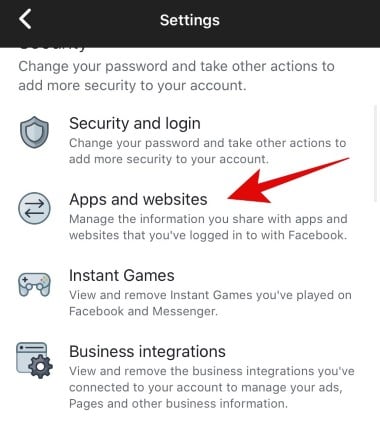
Wähle nun unter „Spiele und App-Benachrichtigungen“ „Nein“.

Beenden Sie die Einstellungen.

Sie sollten nun keine Benachrichtigungen für Thug Life mehr auf Ihrem Facebook-Konto erhalten.
Für Facebook-Nutzer
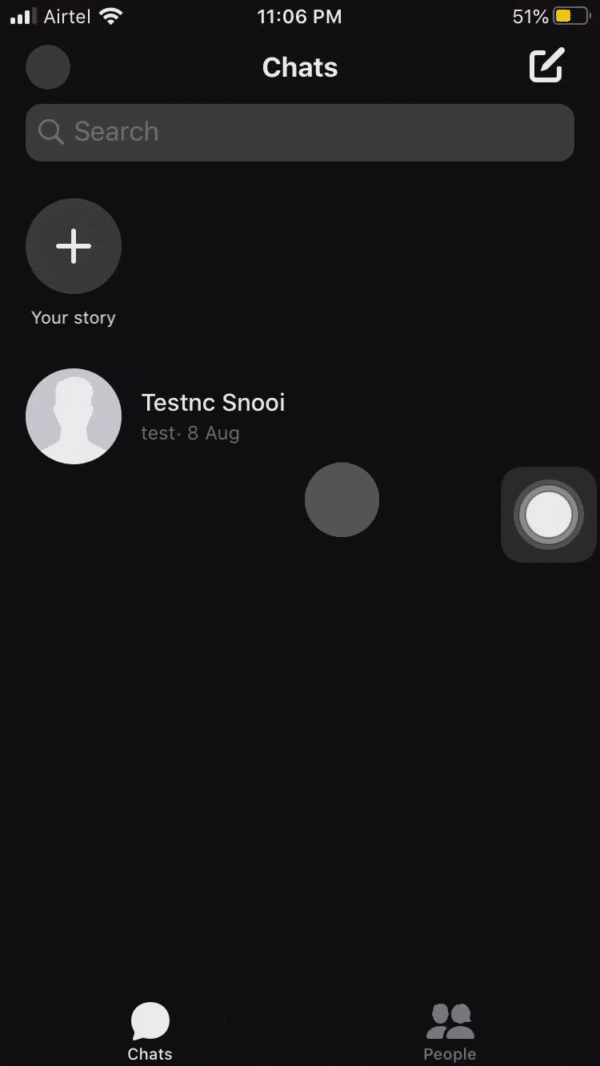
Schritt-für-Schritt-Anleitung:
Öffne die Facebook-App auf deinem Gerät und tippe auf das „Menü“-Symbol in der unteren rechten Ecke deines Bildschirms.

Tippe nun auf „Einstellungen und Privatsphäre“. 
Wählen Sie „Einstellungen“.
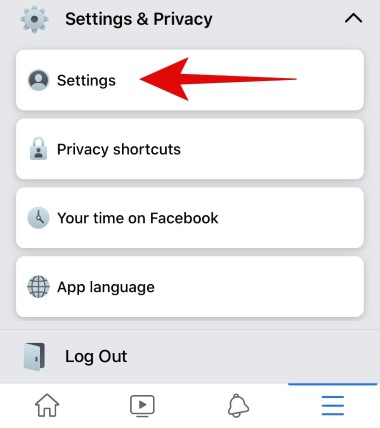 Scrollen Sie nach unten und tippen Sie auf „Apps und Websites“.
Scrollen Sie nach unten und tippen Sie auf „Apps und Websites“.

Wählen Sie unter „Spiele und App-Benachrichtigungen“ die Option „Nein“.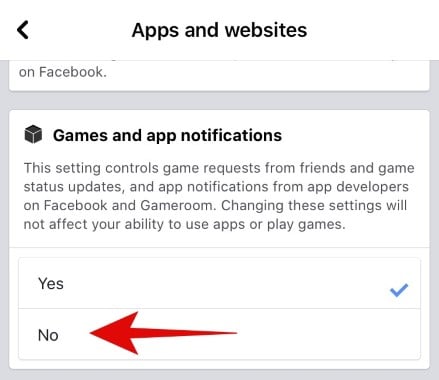
Verlassen Sie den Einstellungsbildschirm, indem Sie auf die Zurück-Taste tippen oder die Zurück-Geste auf Ihrem Gerät verwenden. Die Benachrichtigungen für Thug Life sollten jetzt für dein Facebook-Konto deaktiviert sein.
Facebook-Spiele, die keine lästigen Benachrichtigungen senden
Sofortige Spiele sind zwar eine großartige Möglichkeit, um mit deinen Freunden virtuell Spaß zu haben, aber die meisten von ihnen sind stark monetarisiert. Und obwohl Facebook sein Bestes tut, um die Plattform zu regulieren, versuchen neue und aufstrebende Entwickler, diese Vorschriften durch verschiedene Techniken zu umgehen und ihre Instant Games mit Werbung, Benachrichtigungen und In-App-Käufen zu füllen. Dies trägt dazu bei, die Apps besser zu monetarisieren und mehr Geld zu verdienen, bietet aber im Gegenzug eine schreckliche Nutzererfahrung.
Facebook versucht sein Bestes, um die Situation in den Griff zu bekommen, aber viele Datenlecks und unethische Praktiken scheinen ständig durch die Nähte zu gehen. Zum Glück hat das Unternehmen die Instant Games jetzt in die Facebook-App verlagert und sie ganz aus dem Messenger entfernt. Wenn du trotzdem noch ein paar Spiele virtuell mit deinen Freunden auf Facebook spielen möchtest, findest du hier einige Titel, die du ausprobieren kannst, ohne dass deine Daten gefährdet werden oder du ständig Benachrichtigungen erhältst.
- Uno
- Words With Friends
- Ludo King
- 8 Ball Pool
- Draw Something
- Quiz Planet
